Un tutoriel très simple mais efficace, utiliser la beauté d’une image panoramique pour créer une superbe planète avec Photoshop.
Votre propre planète à partir d’une image panoramique
Avant de commencer téléchargez le pack suivant (l’image panoramique en grande format)

Importez l’image dans Photoshop puis dupliquez son calque (Ctrl+J).
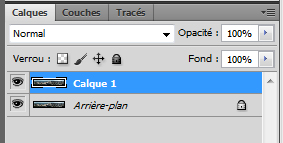
Ensuite redimensionnez votre image en allant dans Menu > Image > Taille de l’image n’oublier pas décoché la case Conserver les proportions et mettez la même valeur de l’hauteur et de la largeur
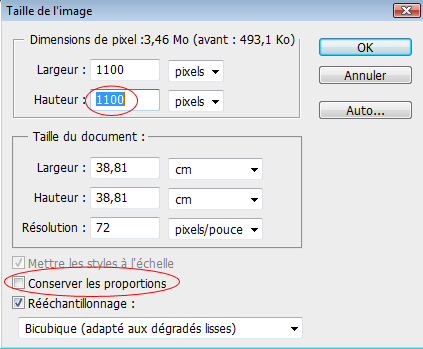

Puis allez dans Menu > Edition > transformation > Symétrie axe vertical

Maintenant allez dans Menu > Filtre > Déformation > Coordonnées polaires
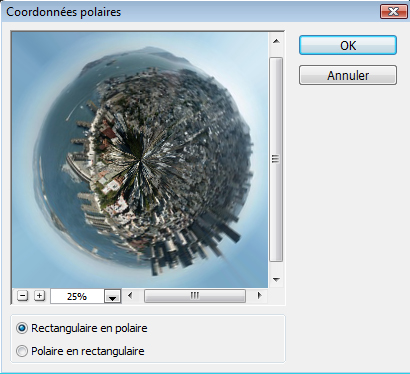
Et voilà une très belle planète

Pour terminer allez dans Menu > Image > Réglages > Niveaux et mettez les valeurs suivantes
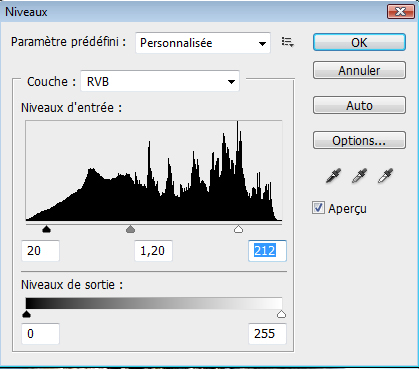
Pour obtenir ceci







































super tut c’est mon premier comm alors que ca fait plus d’un an que je regarde ces SUPER tutos ^^ merci encore 🙂
Méchant ! S’moi qui le voulais, bref superbe tuto 🙂 Je me réfère toujours à ce site pour PS CS5 =3 Merci, continues comme ça !
Merci pour ce tuto 🙂 ! Personnellement je n’aime pas trop le rendu mais la technique est bonne a prendre on va dire 😀 !
Merci encore =)
Oula..
L’idée est bonne, le principe est sympa, mais je n’aime pas DU TOUT le rendus final :s
On dirait qu’il manque des étapes, ou que ce n’est pas finis..
Enfin bon, on peux pas être parfait partout non plus, et se site est génial, alors on pardonne bien volontiers ! 😀
Merci bien grafolog, j’en ai la tête qui tourne !
Merci grafolog pour ce tuto ; et pour le rendus final je pense qeu se une question de choix de l’image de base.
mon rendu : bsdesign.skyrock.com
Comme Guus, je ne suis pas particulièrement satisfait par le rendu. Et comme Pinkslip, le site est génial, donc on s’en fout ! 🙂
Classe la nouvelle déco du site LOL
Humm bonne idée 😉 C’est vite fait et ça peut être très pratique!
Mais le centre de la planète est un peu space…un moyen d’arranger ça?
sinon très sympa la nouvelle déco de site 🙂
super tuto comme d’hab LOL seulement quand j’essaie avec un de mes panno ca me fait une ligne de demarcation assez prononcer , juger vous meme :http://s2.noelshack.com/old/up/plan…
niko6788 ta planete me fait delirer x) essaie d’arranger ca au tampon de dupli et le correcteur 🙂
@niko6788 Il se peut que il y est une ligne car tu n’a pas pris un panaroma de 360° du coup les 2 extrémités du panorama ne concordent pas.
Super tuto merci !
Bonjour à toutes et à tous,
Je rejoint Strike, Guus, Pinkslip, Salim, et Rekindo, Dman.
Bon tuto à la base mais à compléter.
Aussi, le choix de l’image et très important pour le rendu final.
Ci-dessous le résultat de mon travail.
Après plusieurs recherches infructueuses sur google, j’ai moi-même créé mon panoramique.
Pour ceux que ça intéresse, un lien (parmi tant d’autres sur le net) pour créer vos propres panoramiques, http://www.unicornis.org/photoshop-… .
Merci à Grafolog pour ce tuto et bonne continuation.
Mon image ici : http://img22.imageshack.us/i/effetp…
merci: simple et efficace 🙂
Si vous n’avez pas de panorama à 360°, pour éviter la coupure nette, dupliquez votre pano, faire une symétrie axe horizontal et les mettre bout à bout, aplatir l’image, puis suivre les étapes du tuto normalement. Une petite retouche atténuera l’effet de symétrie.
mon résultat ici: http://www.facebook.com/photo.php?f…
Voici la mienne :
http://imageshack.us/photo/my-image…
Bon tuto 🙂
Salut est ce que je pourrais faire une vidéo dessus merci d’avance